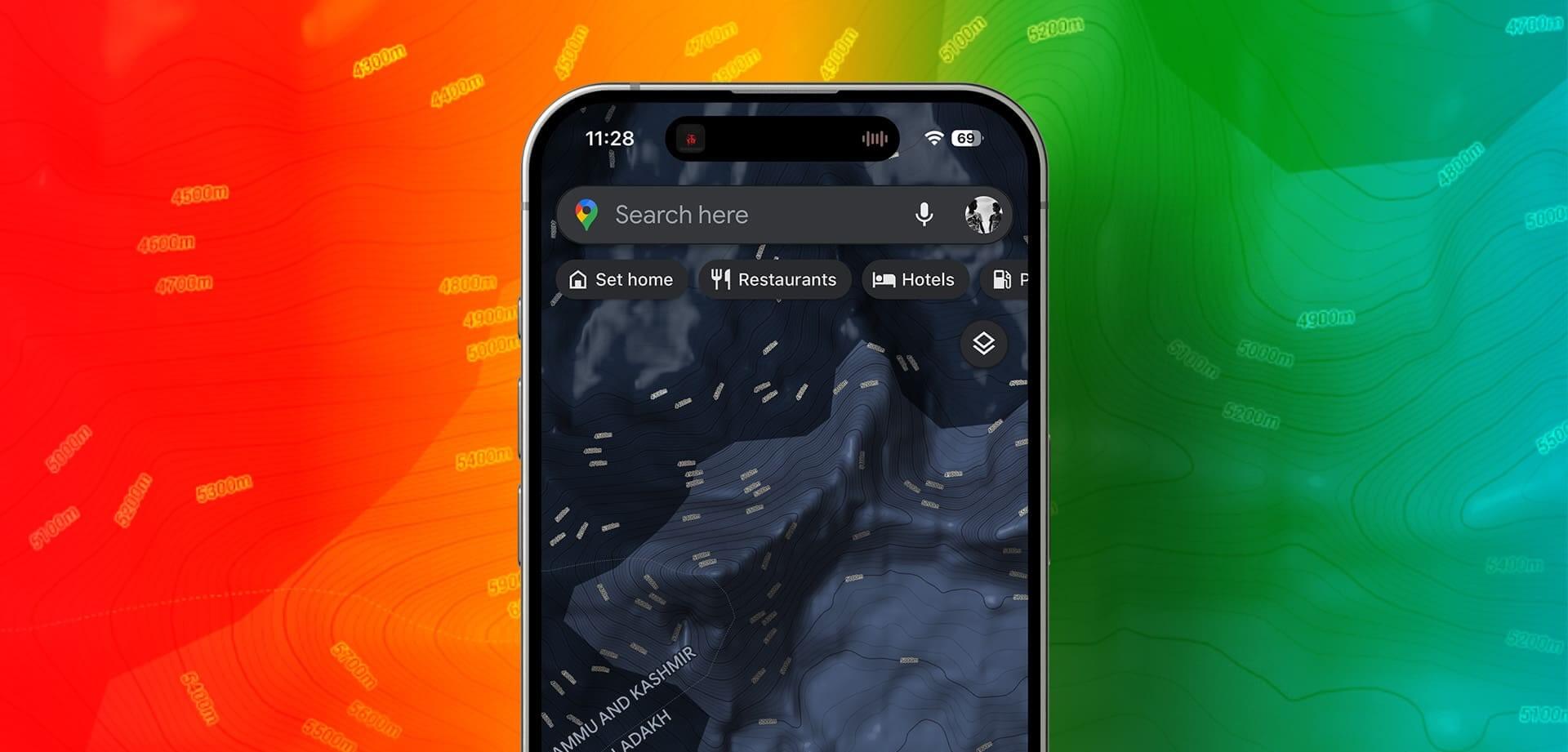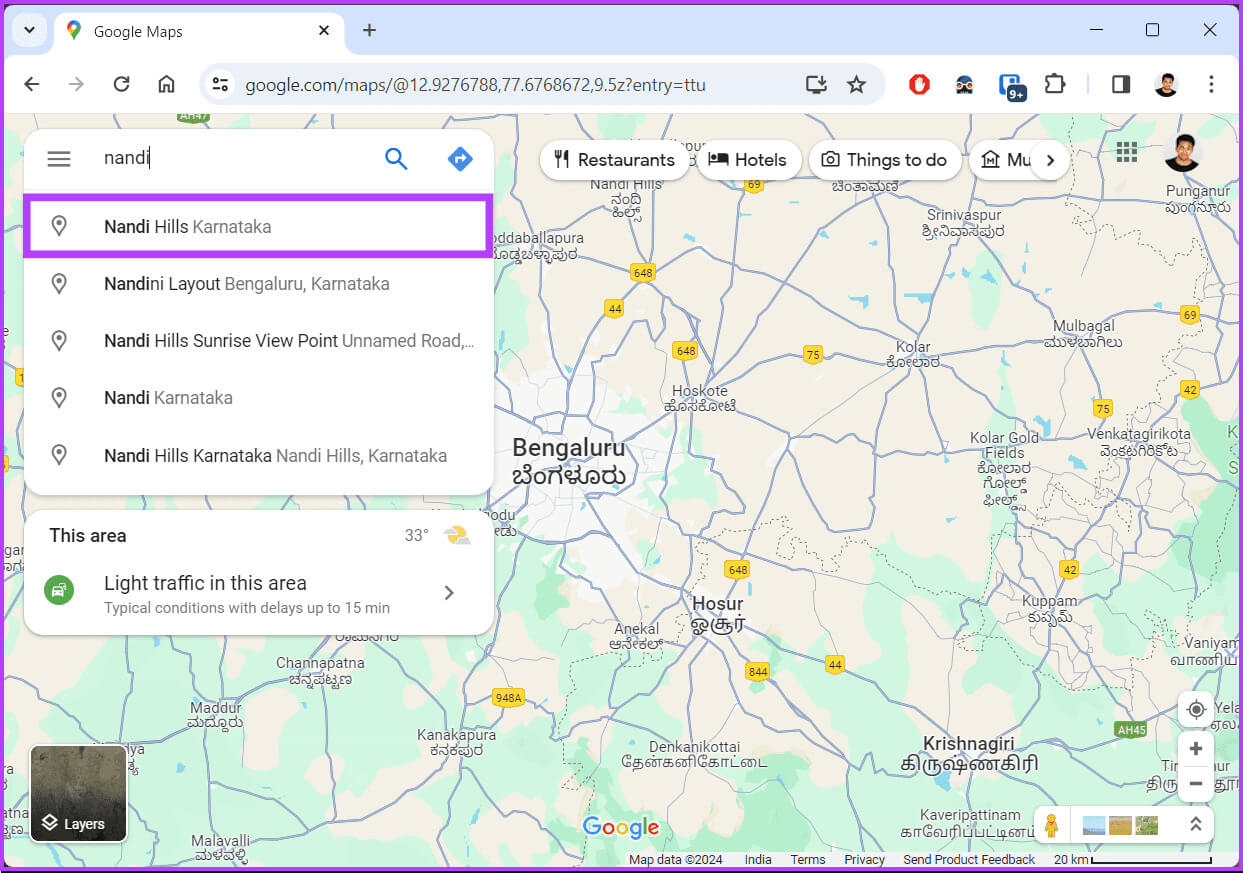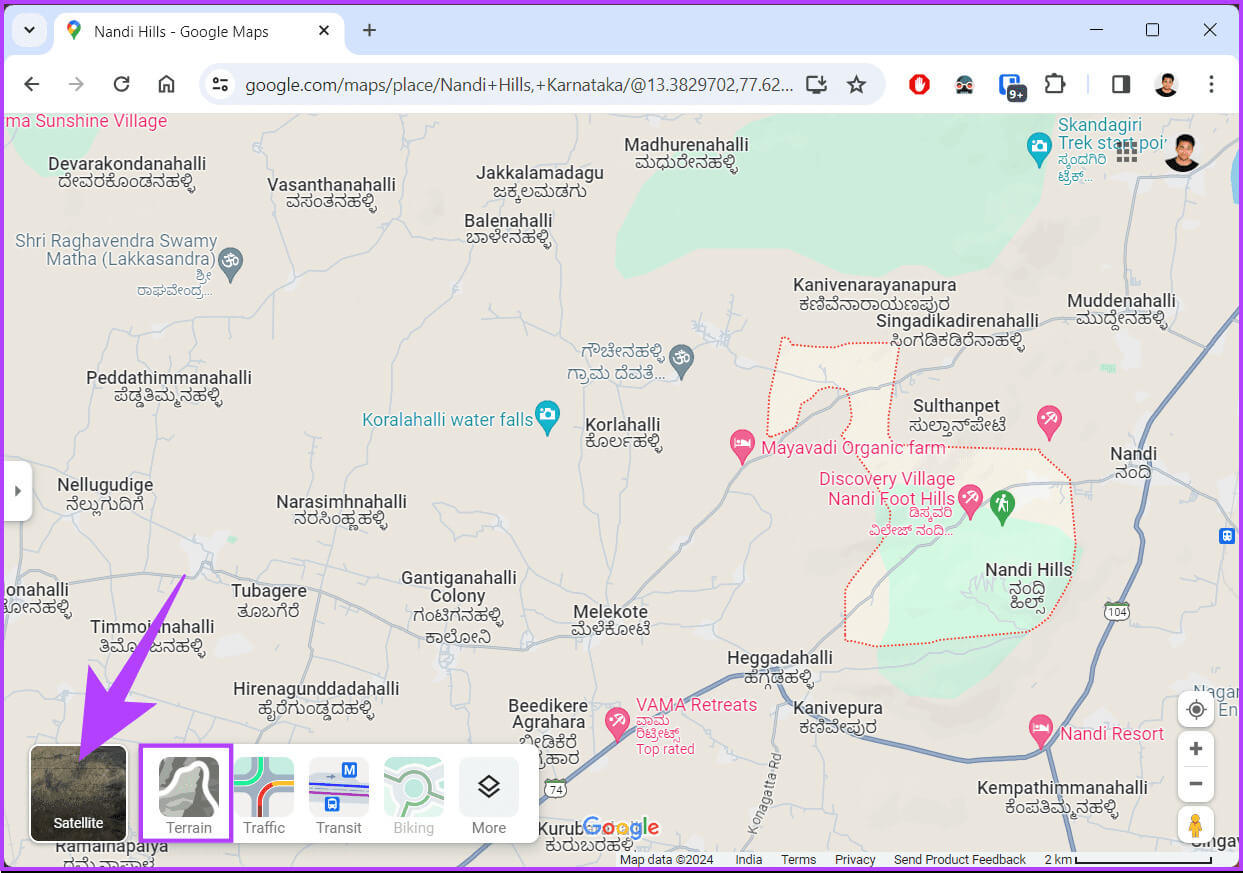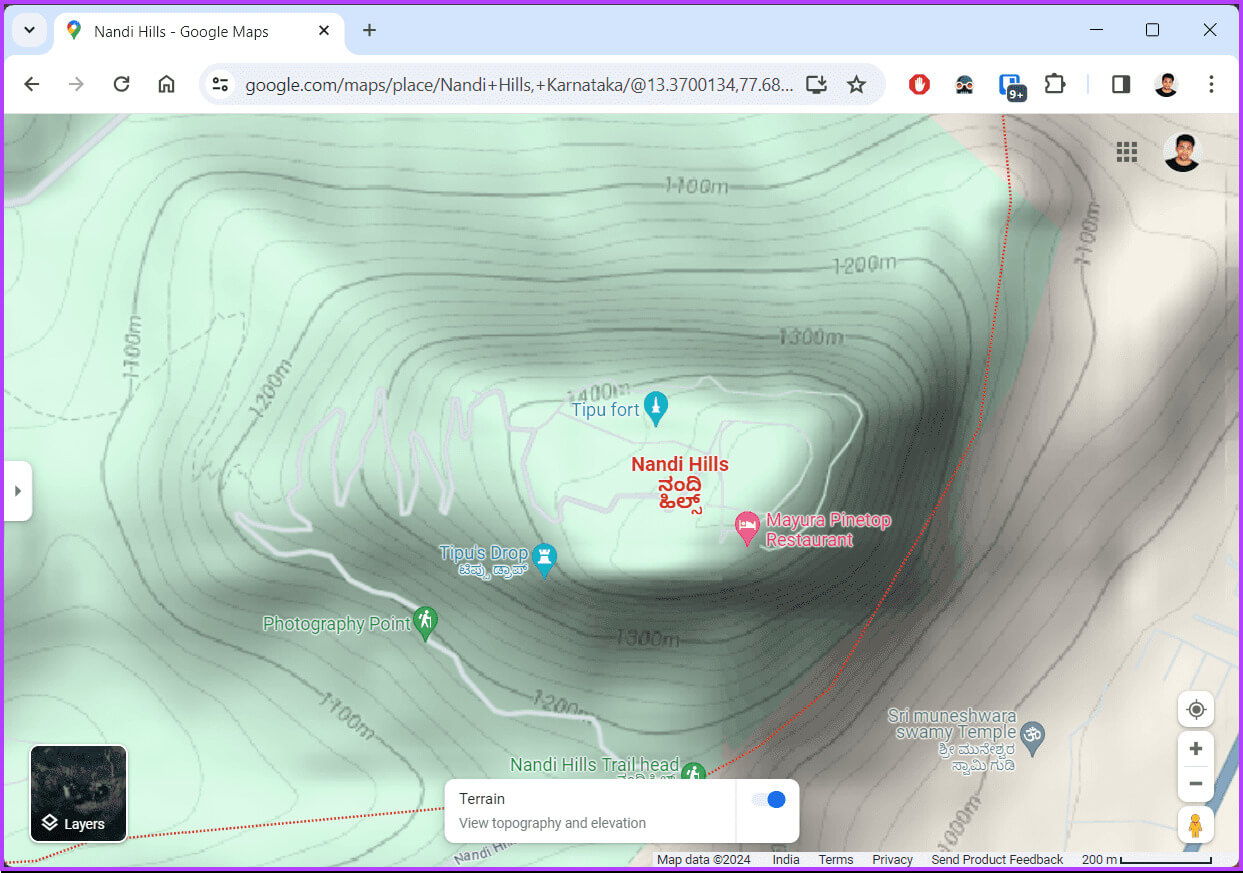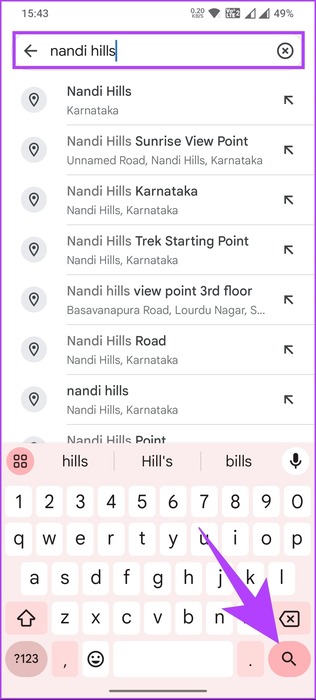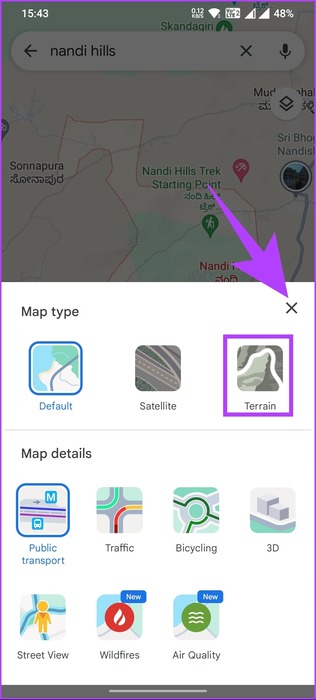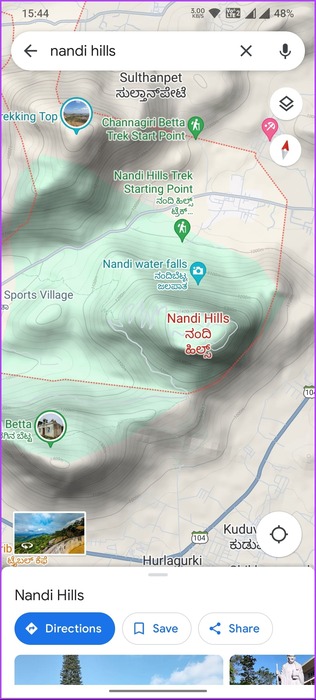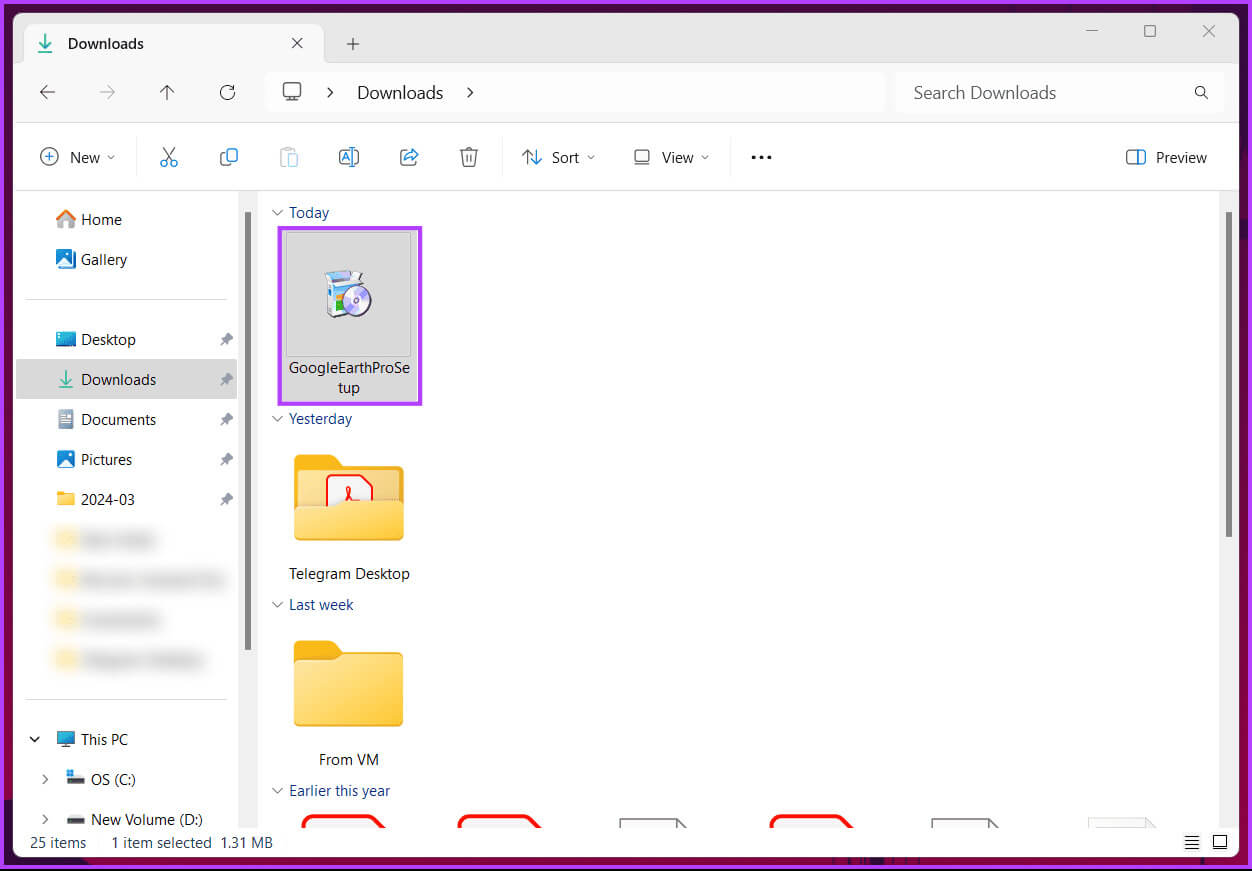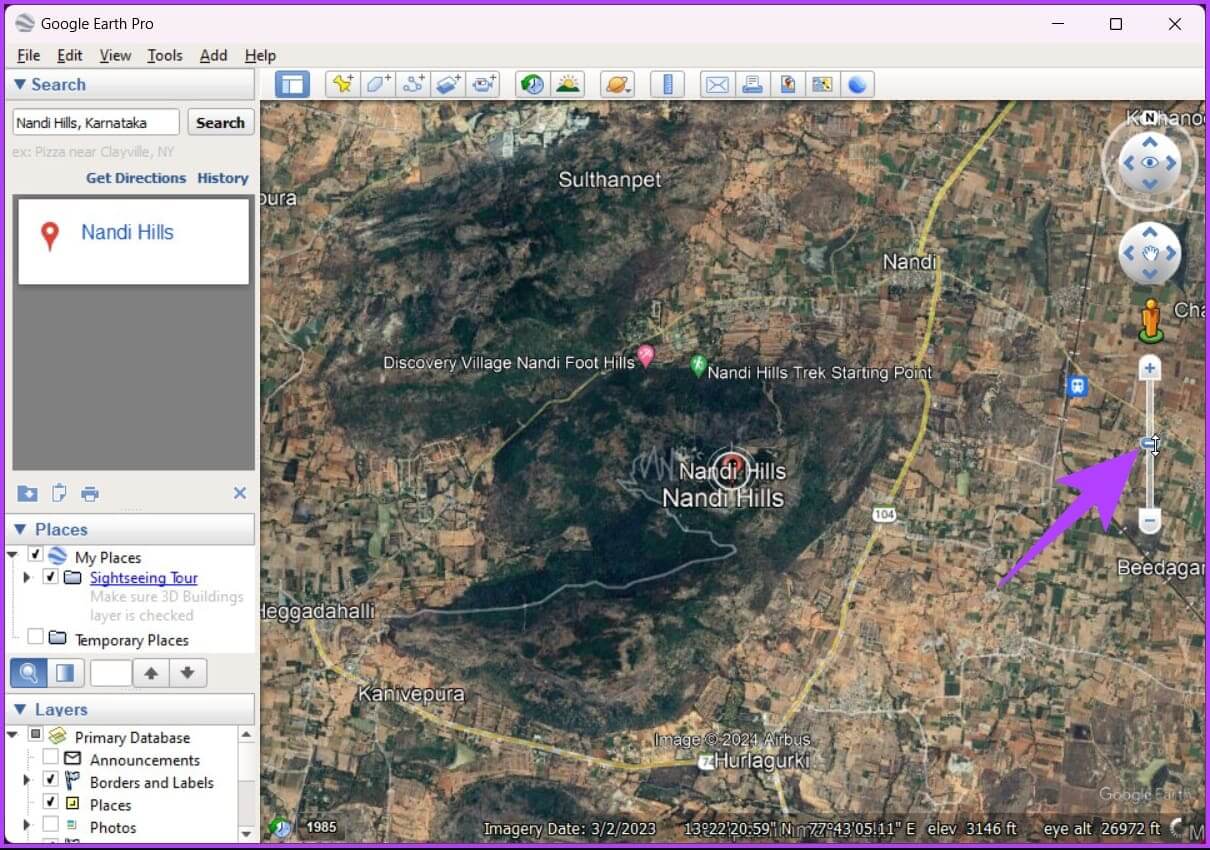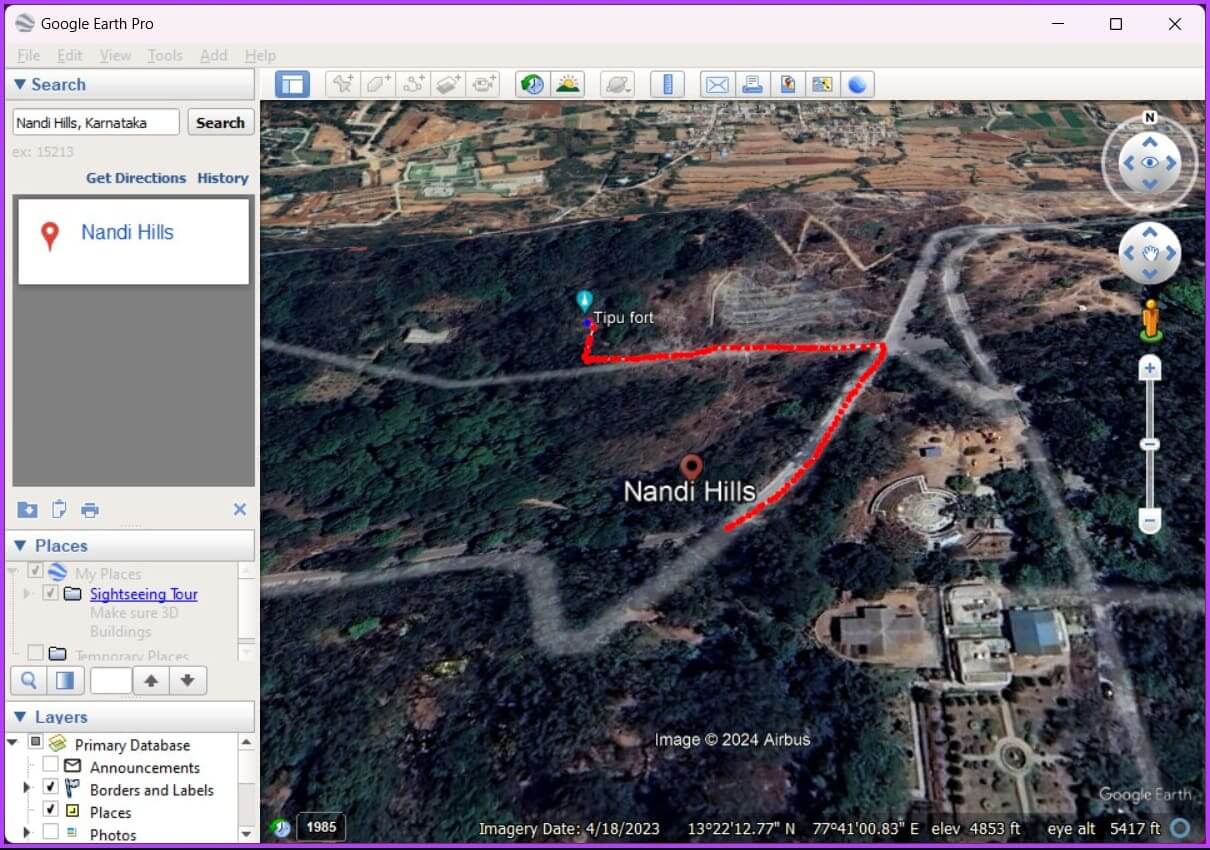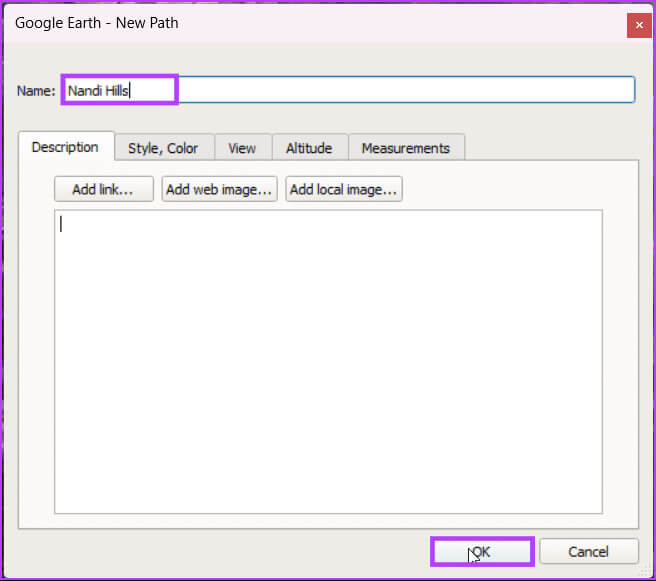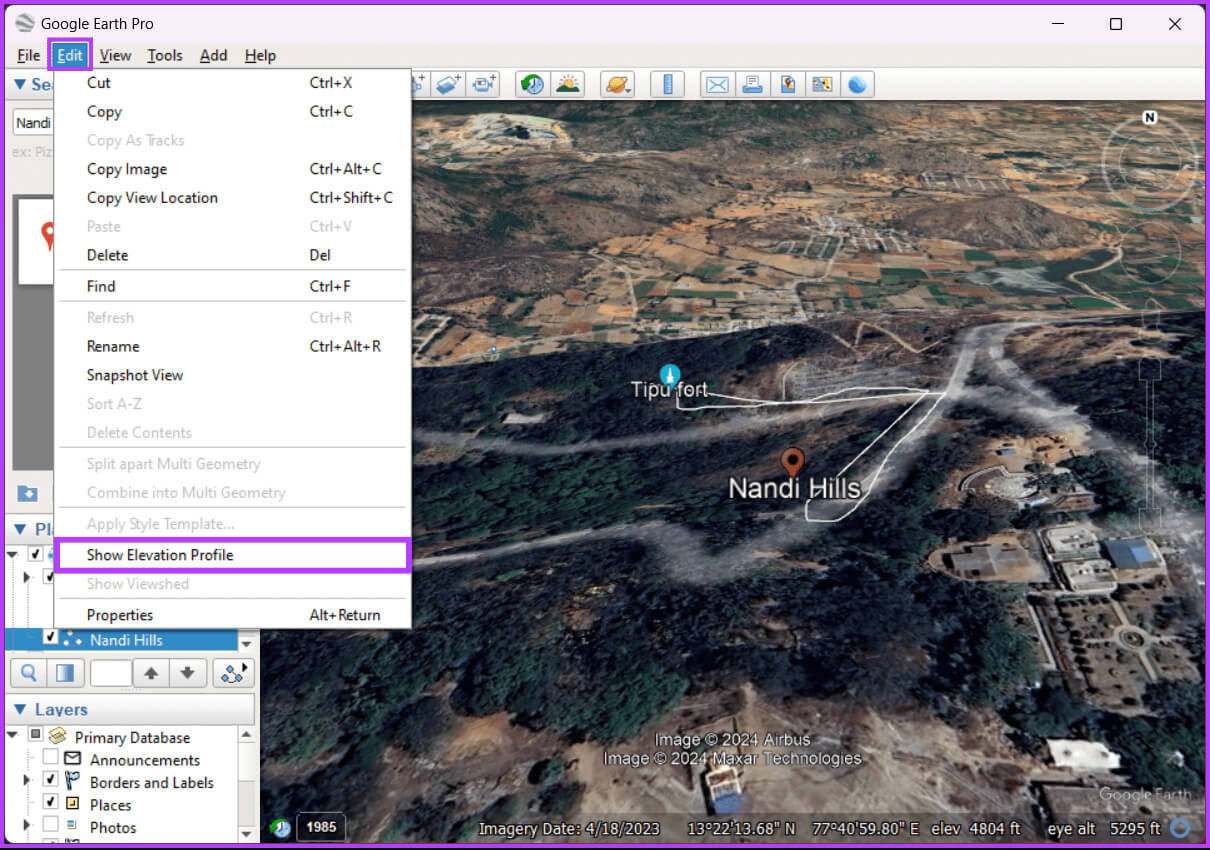Comment trouver l'altitude sur Google Maps sur ordinateur et mobile
Vous êtes-vous déjà demandé quelle est la hauteur du sommet d'une montagne ou combien d'escalade vous ferez lors de votre prochain voyage ? Connaître l'élévation d'un site peut ajouter une toute nouvelle dimension à votre exploration. Cet article vous guidera sur les différentes manières de trouver l'altitude sur Google Maps.
Connaître l’altitude d’un lieu n’est pas réservé aux alpinistes et aux randonneurs ; C'est un outil pour tout le monde. Que vous planifiiez une balade à vélo, exploriez des pistes cyclables ou que vous soyez simplement curieux, vous pouvez trouver votre réponse avec une recherche rapide sur Google Maps. Laisse nous te montrer comment.
Comment obtenir l'altitude sur Google Maps sur le Web
Obtenir l'altitude sur Google Maps sur le Web est simple. Suivez les instructions ci-dessous.
Étape 1: Tout d'abord, allez à Google Maps Depuis votre navigateur préféré sur votre ordinateur Windows ou Mac.
Étape 2: Dans le coin supérieur droit, cliquez sur Carré "Rechercher sur Google Maps."
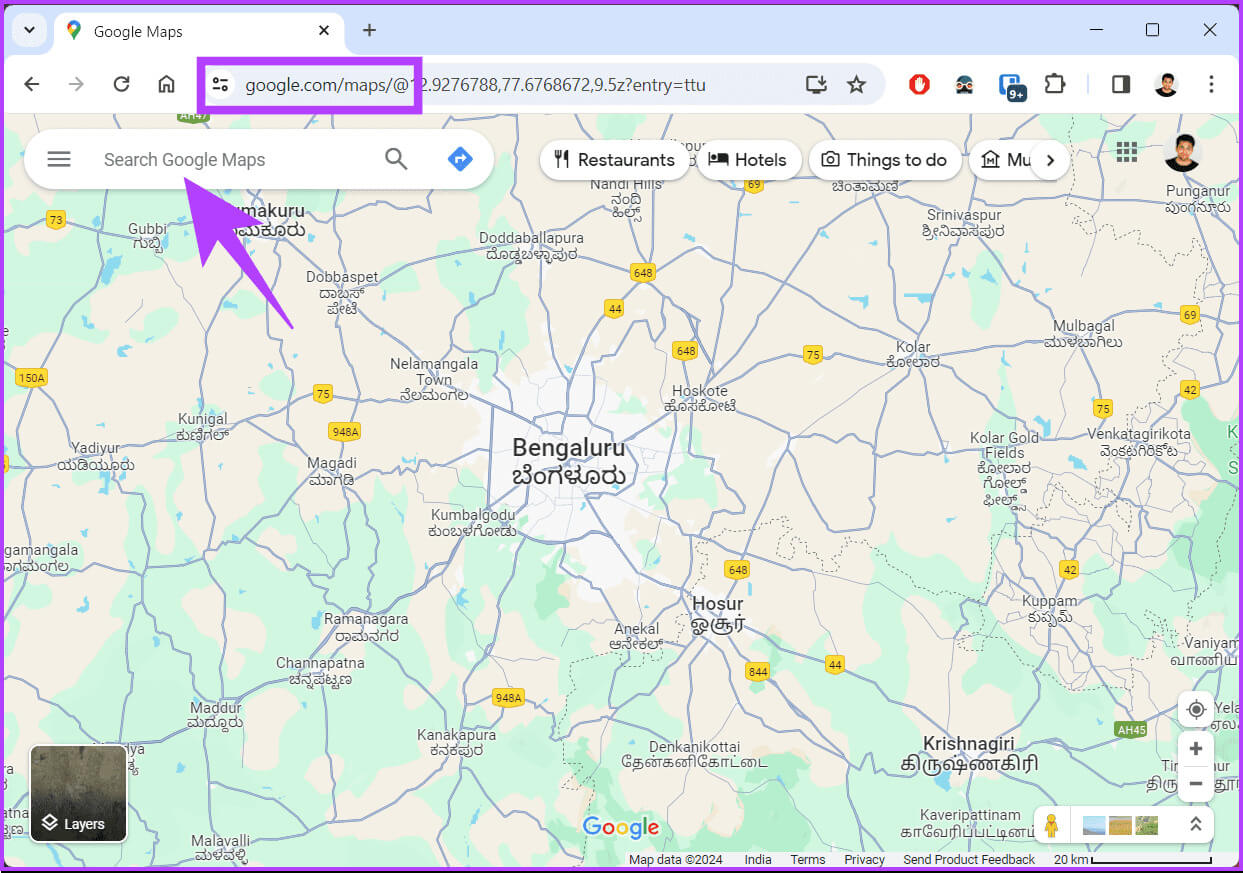
Étape 4: Une fois que Google Maps charge le lieu recherché sur la carte, passez votre souris sur Des couches Dans le coin inférieur gauche et choisissez Reliefs.
Étape 5: Enfin, zoomez sur votre emplacement. Vous trouverez quelques numéros inscrits sur la carte. Ces chiffres représentent La hauteur de cet endroit.
Remarque : Ne zoomez pas trop, sinon le numéro de hauteur disparaîtra.
Avec cela, vous pouvez voir votre altitude actuelle sur Google Maps. Si vous n'avez pas accès à votre ordinateur de bureau et que vous souhaitez faire de même sur mobile, poursuivez votre lecture.
Astuce: Comment trouver la moitié du chemin sur Google Maps
Comment voir votre altitude actuelle sur l'application mobile Google Maps
Les étapes sont les mêmes pour Android et iOS. Pour l’affichage, nous utiliserons Android. Si vous êtes sur iOS, suivez-nous.
Étape 1: Tout d'abord, allumez Google Maps Sur votre appareil Android ou iOS. Cliquez sur le champ de recherche qui dit "Cherche ici."
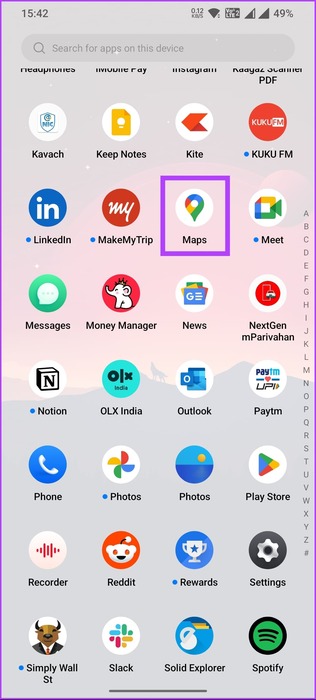
Étape 2: Tapez ensuite le nom du lieu dont vous souhaitez voir la hauteur et appuyez sur un bouton chercher.
Google Maps recherchera le lieu recherché et le téléchargera sur la carte.
Étape 3: Une fois la carte chargée, cliquez sur l'icône Des couches Sous la barre de recherche. Dans Type de carte, choisissez Reliefs Et appuyez sur X pour le fermer.
Vous verrez votre carte en vue terrain.
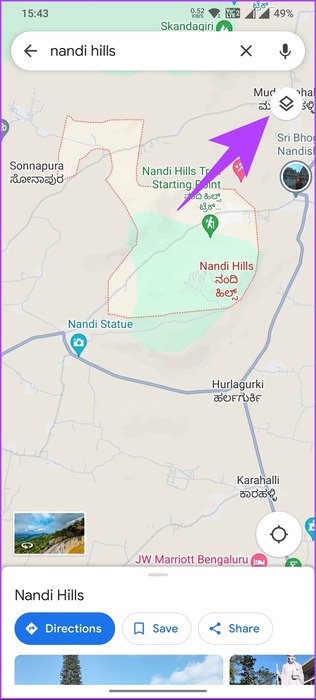
Étape 5: Enfin, comme dans la version de bureau, zoomez pour trouver Hauteur écrite Sur la carte. Ces chiffres représentent la hauteur de cet endroit.
C'est ainsi que vous utilisez Google Maps pour voir une carte topographique de votre emplacement spécifique. Consultez la section ci-dessous pour voir votre élévation actuelle ou votre profil d'élévation avec précision et plus en détail.
COMMENT TROUVER L'ÉLÉVATION DANS GOOGLE EARTH PRO
Bien que Google Maps constitue un excellent moyen d'explorer des lieux, il n'inclut pas de données d'altitude précises. Si vous souhaitez des détails précis sur l'altitude, il est utile de passer à Google Earth Pro. Suivez les étapes suivantes.
Étape 1: Tout d'abord, allez à Google Earth Pro Depuis votre navigateur préféré sur votre ordinateur Windows ou Mac.
Téléchargez Google Earth Pro
Étape 2: Dans la fenêtre contextuelle, cliquez sur "Accepter et télécharger."
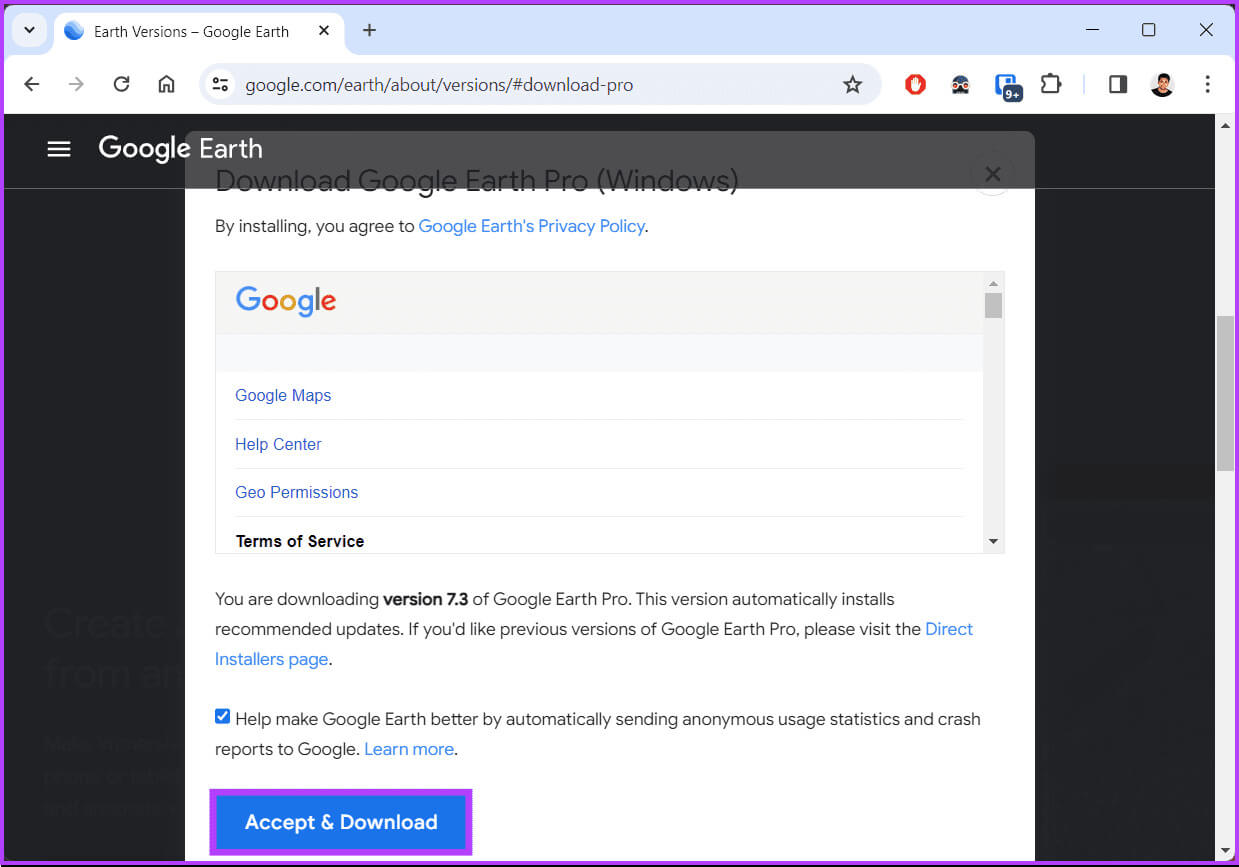
Une fois installé, exécutez-le sur votre ordinateur Windows ou Mac.
Étape 4: Cliquez sur la case recherche Dans le coin supérieur gauche, tapez le site, Puis cliquez sur Chercher.
Le globe sur la carte pivotera doucement et zoomera sur votre position.
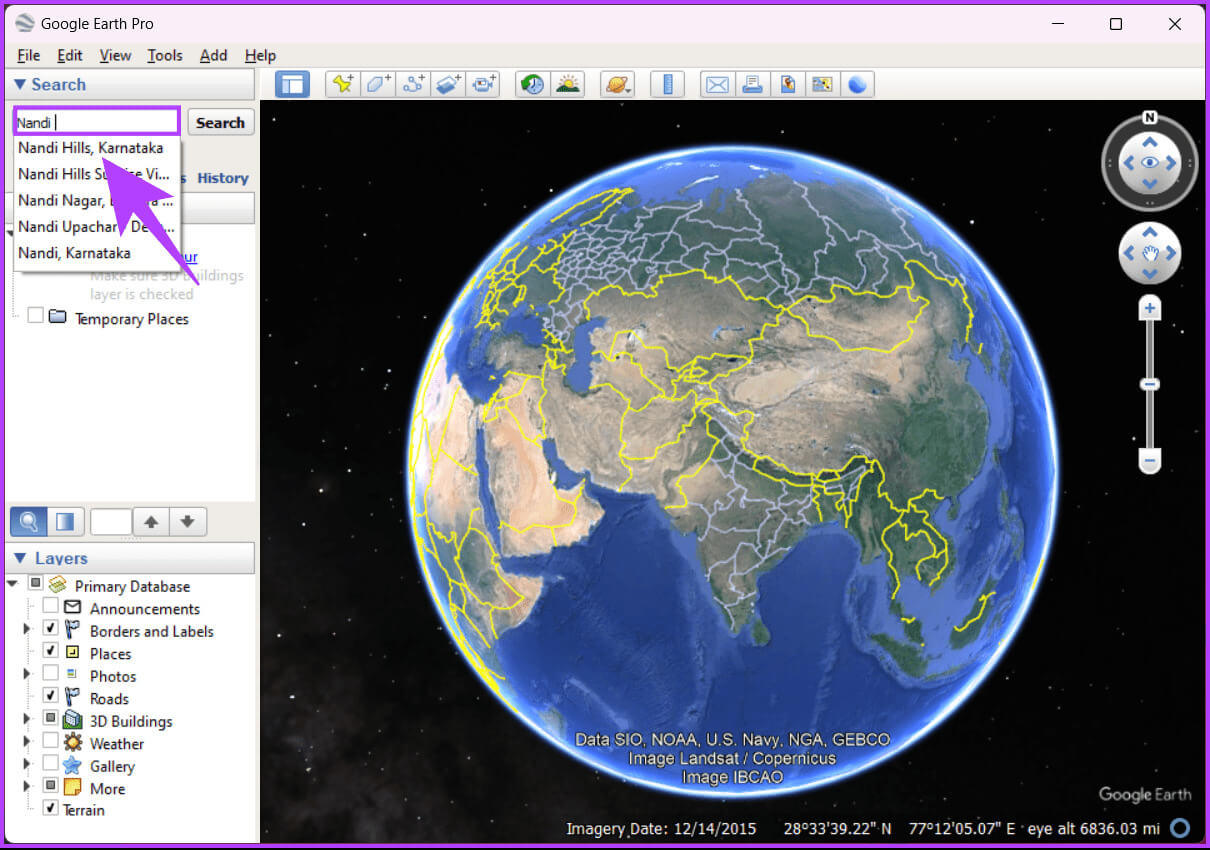
Étape 6: Une fois zoomé, cliquez sur l'icône Ajoutez un chemin.
La boîte de dialogue apparaîtra. Faites-le glisser s'il bloque la zone de la carte.
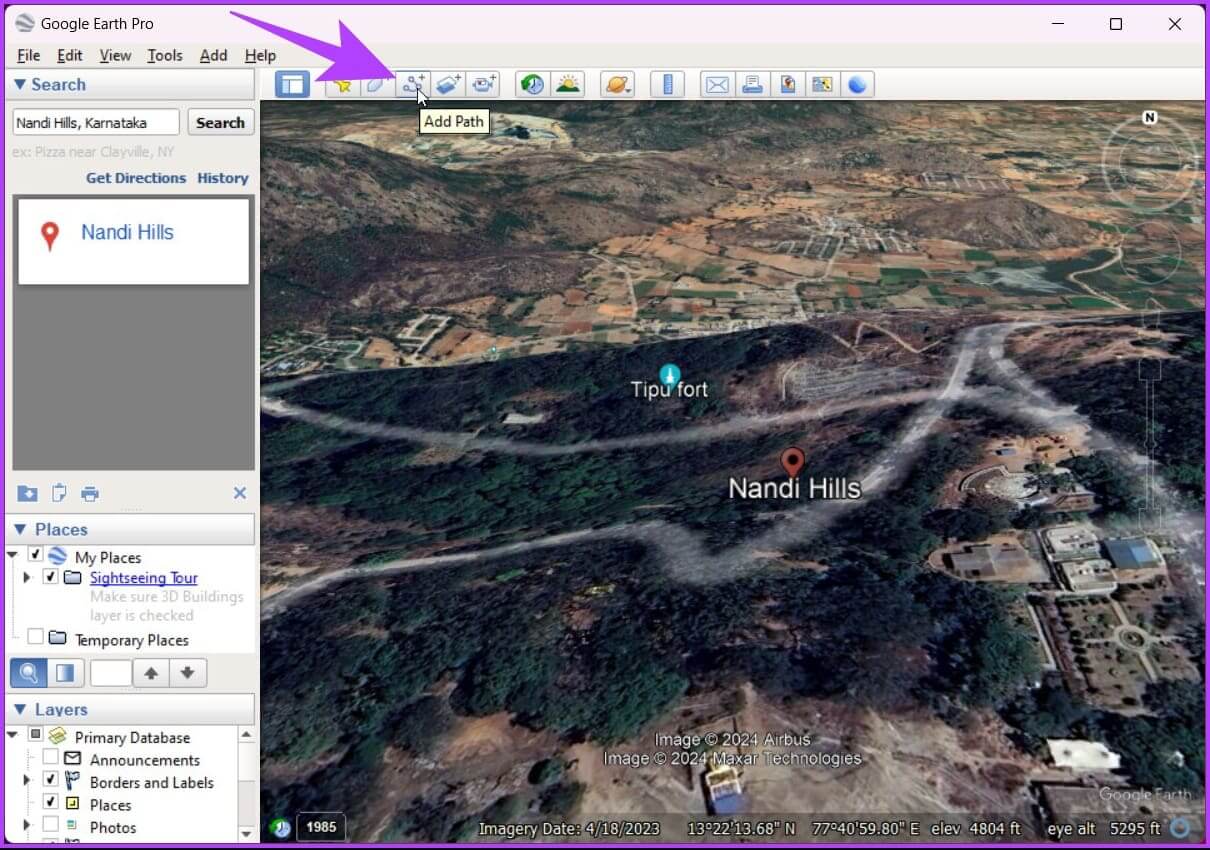
Étape 8: Une fois terminé, nommez-le et cliquez Ok Dans la boîte de dialogue pour verrouiller le chemin.
Étape 9: Maintenant, cliquez sur une option "Libération" Dans la barre d'outils, dans le menu déroulant, sélectionnez "Afficher le profil d'élévation."
c'est tout. Vous verrez un graphique juste en dessous de la zone de la carte, où vous verrez le profil d'altitude de chaque point le long de l'itinéraire, y compris votre position. Vous pouvez déplacer le curseur (flèche rouge) le long de la carte pour voir les informations de hauteur du point.
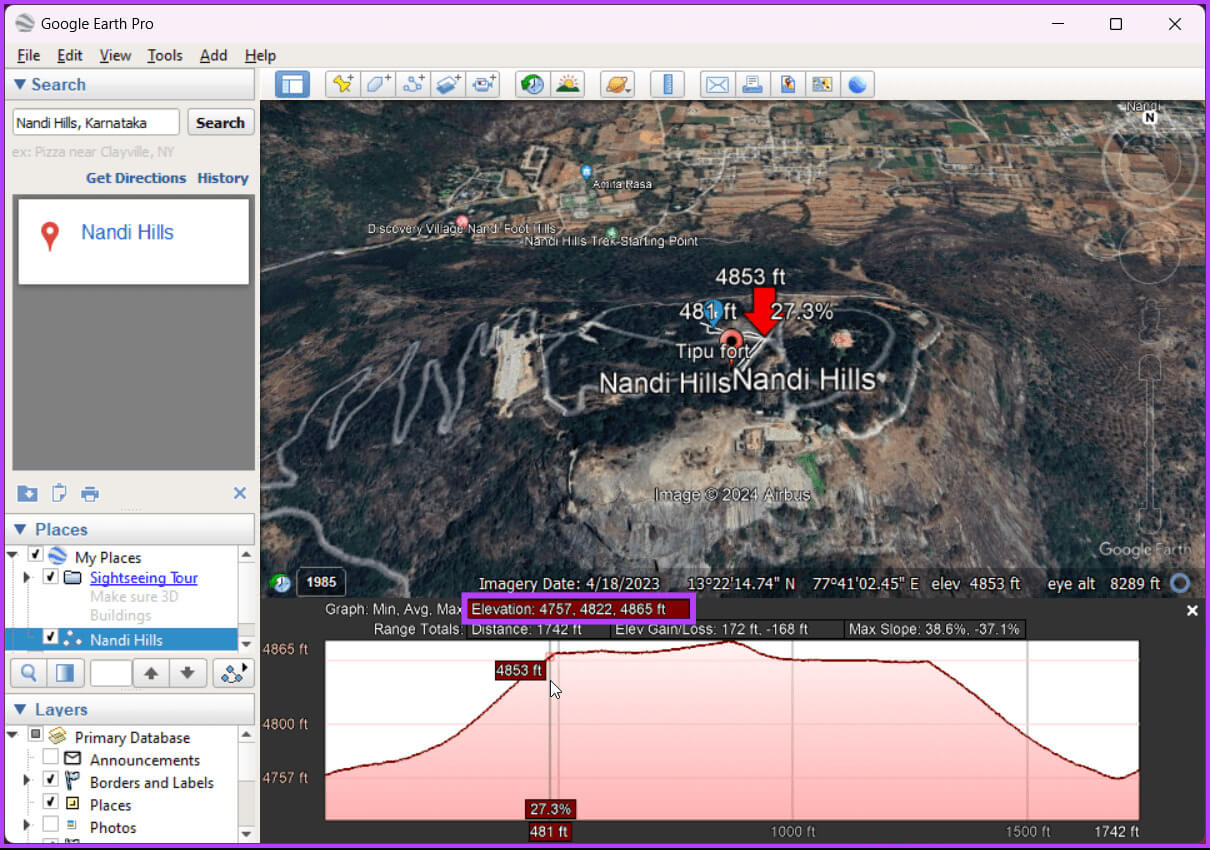
FAQ sur la recherche d'altitude sur Google Maps
T1. Quelles unités Google Maps utilise-t-il pour l'élévation ?
Répondre: Google Maps affiche généralement l'altitude en mètres, mais peut être convertie en pieds en fonction de vos paramètres régionaux.
Q2. Les données d'altitude sont-elles disponibles hors connexion sur Google Maps ?
Répondre: Les données d'altitude peuvent ne pas être disponibles hors ligne et il est recommandé de vérifier les mises à jour ou de télécharger des cartes spécifiques pour une utilisation hors ligne avant de vous rendre dans une zone sans accès à Internet.
Obtenir des informations sur l'altitude
Maintenant que vous savez comment trouver l'altitude sur Google Maps, vous pouvez combler le fossé entre la curiosité et l'information et élever votre point de vue. Vous aimerez peut-être aussi savoir Comment obtenir les coordonnées GPS de Google Maps.